Gere o par de chaves ssh no Windows {5 etapas}
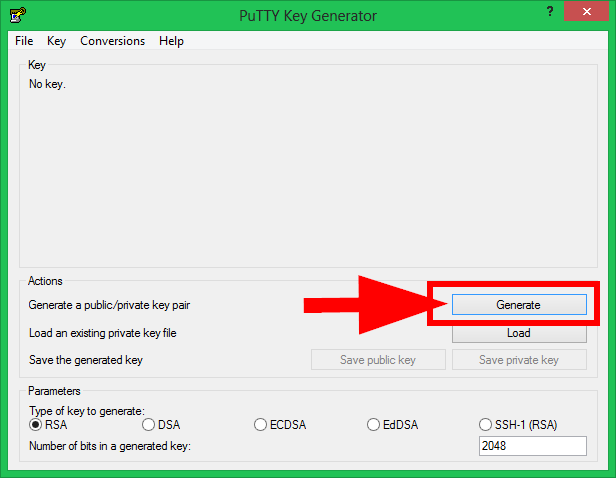
- 4066
- 913
- Wendell Legros
O Protocolo Secure Shell (SSH) é um método para um login remoto seguro e outros serviços de rede seguros em uma rede insegura. Uma maneira de usar o SSH com segurança é usando um par de teclas público-privado, que é um conjunto de chaves criptográficas que consiste em uma chave privada e uma chave pública. A chave privada é mantida na máquina cliente, enquanto a chave pública é carregada no servidor.
Neste artigo, mostraremos como gerar um par de chaves ssh no Windows.
Pré -requisitos
Antes de começarmos, você precisará garantir que tenha o seguinte:
- Um computador Windows com uma conexão com a Internet.
- Uma conta no servidor remoto ao qual você deseja se conectar usando SSH.
Etapa 1: Instale a massa
O primeiro passo é baixar e instalar Putty, um cliente SSH gratuito e de código aberto para Windows. Você pode baixar Putty do seguinte link:
https: // www.Chiark.Greenend.org.Reino Unido/~ Sgtatham/Putty/mais recente.html
Quando o download estiver concluído, execute o instalador e siga os avisos para instalar a massa de massa.
Etapa 2: gerar um par de chaves ssh
Depois de instalar o Putty, inicie o Puttygen, que é uma ferramenta incluída com massa que permite gerar um par de chaves ssh. Você pode encontrar puttygen no menu Iniciar ou pesquisá -lo no Windows.
Na janela Puttygen, clique no "Gerar" botão. Você será solicitado a mover o mouse pela área em branco abaixo da barra de progresso para gerar aleatoriedade. Isso é usado para gerar um par forte e seguro.
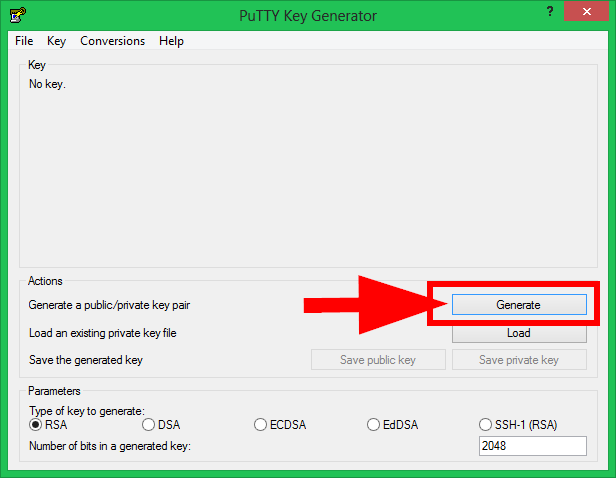 Gerando par de chaves ssh
Gerando par de chaves sshDepois que o par de chaves for gerado, você verá a chave pública e alguns outros detalhes no campo de texto na parte superior da janela.
Etapa 3: salve a chave privada
Em seguida, você precisa salvar a chave privada em sua máquina local. Para fazer isso, clique no “Salvar chave privada” botão e escolha um local para salvar o arquivo. Certifique -se de salvar o arquivo com um .Extensão PPK, pois este é o formato que Putty usa para chaves privadas.
Etapa 4: copie a chave pública
Por fim, você precisa copiar a chave pública e fazer upload para o servidor remoto. Para fazer isso, destaque todo o conteúdo do campo de texto de chave pública e copie -o para a sua área de transferência.
Em seguida, faça login na sua conta no servidor remoto e adicione a chave pública ao “Autorizado_keys” arquivo. Este arquivo geralmente está localizado no ““.ssh ” Pasta no seu diretório doméstico. Se o .Pasta SSH ou o arquivo Autorizado_Keys não existe, você precisará criá -los.
Etapa 5: Conecte -se ao servidor remoto usando Putty (opcional)
Agora que você está configurando seu par de chaves ssh, você pode usar a massa para se conectar ao servidor remoto. Para fazer isso, inicie o Putty e insira o nome do host ou o endereço IP do servidor no campo "Nome do host". Então, na árvore de "categoria" à esquerda, navegue para "conexão> ssh> auth". Na seção "Auth", clique no botão "Procurar" e selecione o arquivo de chave privado que você salvou na etapa 4.
Por fim, clique no botão "Abrir" para abrir a conexão SSH com o servidor remoto. Você deve ser solicitado a inserir seu nome de usuário e senha para o servidor. Depois de inserir as credenciais corretas, você deve estar conectado ao servidor remoto.
Parabéns, você gerou com sucesso e usou um par de chaves ssh para acessar o servidor remoto via Putty.
Dicas adicionais
- É uma boa ideia proteger sua chave privada com uma senha. Para fazer isso, insira uma senha na senha na senha "chave da senha" e confirme os campos da senha "em Puttygen antes de salvar a chave privada. Isso adicionará uma camada extra de segurança ao seu par de chaves, pois quem tentar usar sua chave privada precisará entrar na senha para acessá -la.
- Se você precisar usar sua chave privada em vários computadores, poderá usar o botão "Exportar OpenSsh Key" no Puttygen para salvar a chave privada em um formato diferente que é compatível com outros clientes SSH.
- Se você precisar gerar um par de teclas SSH em um formato diferente, como RSA ou DSA, você pode usar a seção "Parâmetros" em Puttygen para selecionar o algoritmo desejado.
- Se você encontrar algum erro ou problemas ao gerar ou usar um par de chaves ssh, poderá verificar a documentação da massa ou procurar ajuda de uma comunidade de usuários de vidraceiros online.
Em conclusão, a geração de um par de chaves SSH no Windows é um processo direto que pode fornecer um nível extra de segurança ao acessar servidores remotos. Seguindo as etapas descritas acima, você pode configurar facilmente um par de chaves ssh usando a massa e usá -la para conectar com segurança ao seu servidor remoto.
- « GIT MUDANÇA URL remoto no repositório local
- Como alterar com segurança o url de origem remota git »

